A guia Padrão exibe as dimensões para o componente de catálogo selecionado:
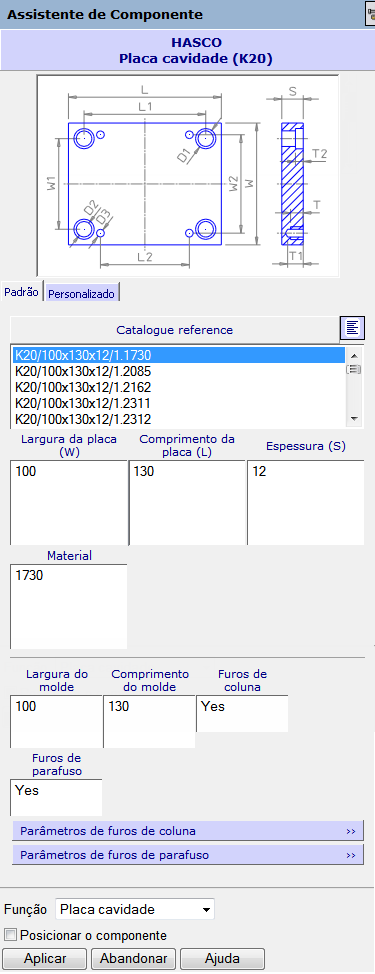
Os exatos parâmetros exibidos refletem o tipo de componente sendo definido. Quando o programa é executado numa tela de baixa resolução, a barra de ferramentas de níveis é desativada automaticamente e a altura do painel é limitada a fim de permitir mais espaço para os controles de parâmetro de componente.
A imagem na janela gráfica é o componente selecionado utilizando o diálogo Selecione um componente. A imagem mostra os rótulos das dimensões no componente selecionado.
Para certos componentes, existem guia adicionais no diálogo. Essas guia correspondem às guia exibidas no diálogo Selecione um componente. Selecionar uma guia diferente permite visualizar imagens diferentes para esses componentes. Isso facilita a visualização de todos os parâmetros de componentes complexos. As diferentes imagens são exibidas selecionando uma guia no assistente.
As opções padrão de material e dimensão para o componente selecionado do catálogo são exibidas nessa seção do diálogo:
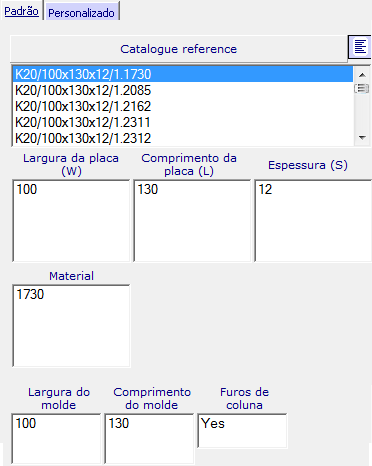
Para visualizar todas as opções de catálogo para o componente, clique em Mostrar Tudo  . Selecione as dimensões e o material desejados. Opções para personalizar configurações estão disponíveis na guia Personalizado.
. Selecione as dimensões e o material desejados. Opções para personalizar configurações estão disponíveis na guia Personalizado.
Conforme você seleciona uma dimensão em uma coluna, os números das outras colunas são reduzidos, mostrando apenas combinações válidas.
Material - Selecione o número de Padrão Internacional do material a ser utilizado.
Clique na barra colorida para exibir as caixas:

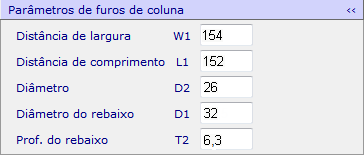
Os parâmetros padrão são exibidos. Clique na barra colorida novamente para ocultar as caixas.
Função — A opção selecionada especifica onde você pretende posicionar o componente. Selecione uma opção na lista suspensa ou utilize a opção padrão (Selecionado no modelo) para selecionar o componente no modelo.
Posicionar o componente — Selecione essa opção e clique em Aplicar na página do navegador para adicionar o objeto à montagem. Você pode então posicioná-lo utilizando as seguintes técnicas de modelagem de montagem.
- Selecione um componente existente. Ligações válidas estarão visíveis no novo componente.
- Clique numa ligação no novo componente. Ligações válidas no componente existente tornam-se visíveis. Há dois tipos de ligação no componente existente: ligação de plano e ligação eixo.
Ligação plano — É exibida como uma seta. Se você mantiver o cursor sobre esta ligação, a ligação no novo componente será alinhada no mesmo plano da ligação existente. Quando você clica com o mouse, o novo componente é inserido na posição do cursor e alinhado com esta ligação plano.
Ligação eixo — É exibida como uma seta com um círculo na base. Se você mantiver o cursor sobre esta ligação, a ligação no novo componente será fixada na ligação eixo. Se você clicar com o mouse em qualquer parte da tela e não movimentar o mouse sobre outra ligação, o novo componente é posicionado nesta ligação eixo.
- Quando um novo componente é adicionado ao componente existente, um outro aparece. Cancele o comando clicando em
 na barra de ferramentas de Acesso Rápido; o novo componente desaparece.
na barra de ferramentas de Acesso Rápido; o novo componente desaparece.
O componente é também registrado como um componente de montagem. Você pode criar cópias adicionais deste componente ou modificá-lo utilizando técnicas de modelagem de montagem.
- Clique em Aplicar para criar o componente na tela.